באיזה עורך תמונות אתה משתמש? פוטושופ? צֶבַע? או Paint 3D? לגבי חסרי ניסיון בעריכת תמונות או כאלה ללא יותר מדי דרישות בעריכת תמונות, Paint עשויה להיות בחירה טובה. Paint הוא כלי מובנה לעריכת תמונות של Microsoft Windows, והוא חינמי לחלוטין עם תכונות שונות. בהשוואה לכלים כמו Photoshop, עורך התמונות המקצועי, Microsoft Paint עושה פחות דברים, אבל הרבה יותר קל לתפעול. במיוחד כשרוצים ליצור רקעים שקופים, למשל, כשאתם רוצים ליצור את הלוגו שלכם עם אייקון מסוים בתמונה או לעצב מדבקה מיוחדת לצ'אט ברשתות החברתיות, תוכלו להיכנס ל-Paint כדי ליצור את הרקע השקוף. מאמר זה יראה לך כיצד להפוך את הרקע לשקוף ב-Paint.
חלק 1. כיצד להפוך רקע תמונה לשקוף ב-Paint
Paint הוא עורך גרפי ידידותי למשתמש הבנוי במערכת ההפעלה Microsoft Windows, ואין צורך להוריד מחנות התוכנה. זה יכול לספק צרכים בסיסיים בעריכת תמונות, כמו שינוי גודל, חיתוך, סיבוב תמונות ואפילו עיצוב ציורים חדשים. לפעמים, משתמשים בוחרים ב-Paint כדי ליצור רקעים שקופים מכיוון שניתן לערום תמונות עם רקע שקוף על תמונות אחרות. חלק זה יראה לך כיצד להשתמש ב-Paint כדי לקבל תמונה עם רקע שקוף.
שלב 1פתח את Paint במחשב שלך.
ללחוץ Win + S במקלדת כדי לפתוח את תיבת החיפוש ולאחר מכן הקלד צֶבַע, לאחר מכן, אתה יכול לראות את צֶבַע אפליקציה מהתוצאות. לאחר מכן לחץ צֶבַע לפתוח.
שלב 2טען תמונה לצייר.
נְקִישָׁה קוֹבֶץ בפינה השמאלית העליונה של המסך, ולאחר מכן בחר לִפְתוֹחַ. בחלון המוקפץ, אתה יכול לבחור את התמונה הרצויה מהגלריה שלך, לחץ לִפְתוֹחַ, וניתן לטעון את התמונה ל-Paint.
שלב 3עקבו סביב התמונה הרצויה.
לחץ על בחר כפתור וסמן את בחירה שקופה אוֹפְּצִיָה. ואז בחר את בחירה בצורה חופשית באותה רשימה.
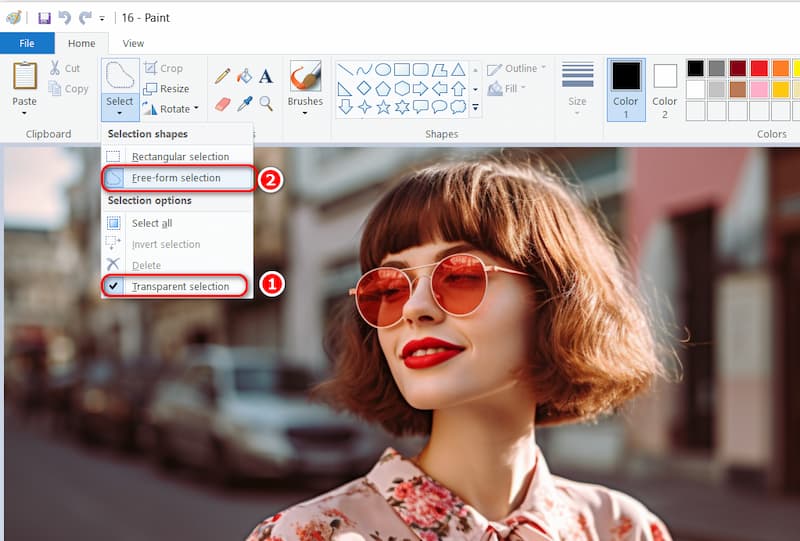
על ידי לחיצה והזזה של לחצן העכבר השמאלי, עקוב אחר אזור החזית כדי לשמר את התמונה הרצויה. שאר החלק שמחוץ לאזור המעקב יתברר כרקע שקוף.
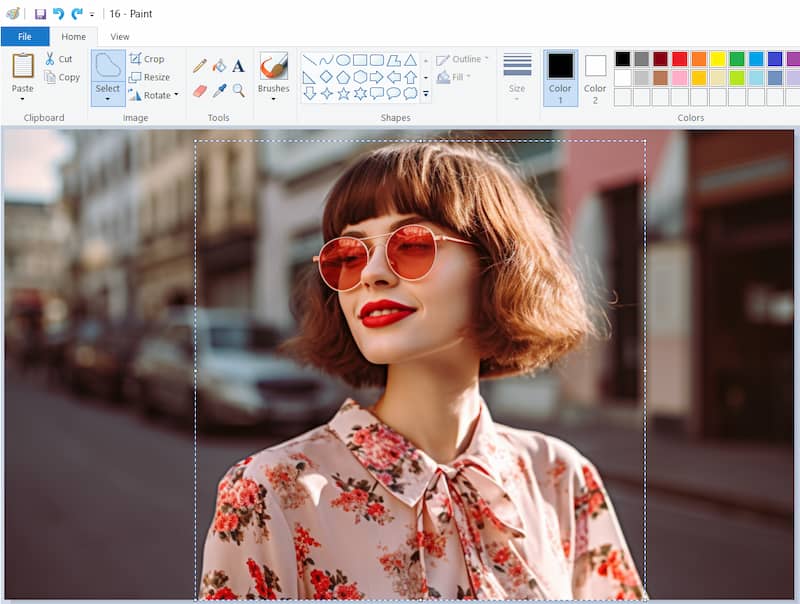
שלב 4קבלו תמונה עם רקע שקוף.
שחרר את העכבר ולחץ על גזירה, אתה יכול להסיר את החזית שנבחרה מהתמונה המקורית, ואז לפתוח תמונה חדשה ב-Paint ולהדביק את אזור החזית למיקום מתאים.
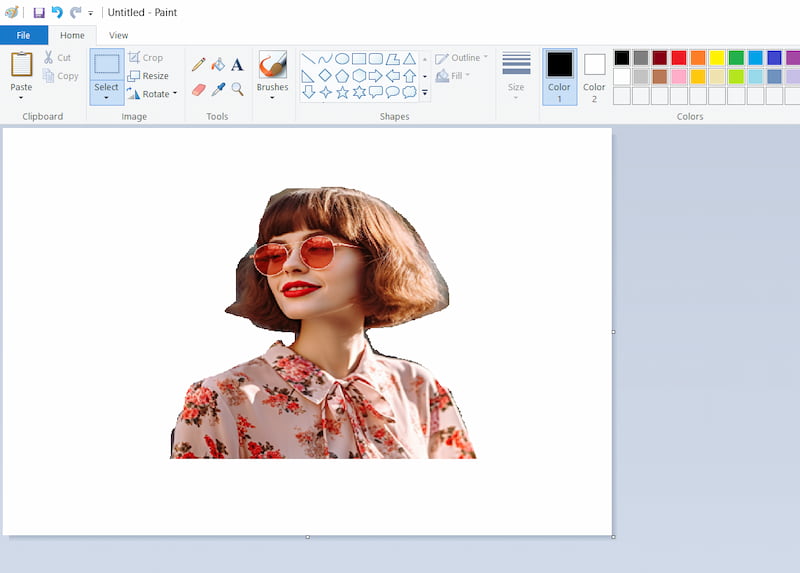
ניתן ליצור רקע שקוף ב-Paint על ידי ביצוע השלבים שלמעלה. אתה יכול גם להפוך רקע תמונה לבן ב-Paint על-ידי פתיחת תמונה חדשה ב-Paint עם שכבה לבנה בשלב 4. לפעמים, משתמשים יוצרים רקעים שקופים גם ב-Paint 3D, יישום חינמי נוסף ב-Windows. הממשק של Paint 3D דומה ל-Paint אך עם פונקציות מקצועיות יותר. אתה יכול לבחור אחד לפי הצרכים שלך.
צבע הוא לא תמיד הבחירה הטובה ביותר מכיוון שהוא דורש מהמשתמשים להתחקות סביב התמונה באופן ידני. כאשר לתמונה הרצויה יש קו מתאר מורכב, היא עלולה לא להשיג תמונה מדויקת עם רקע שקוף. על המשתמשים לחדד את הגזרה, והיא גוזלת זמן. כחלופה, AVAide Background Eraser מומלץ בגלל פונקציית הזיהוי האוטומטית שלו.
חלק 2. החלופה הטובה ביותר לצביעה כדי להפוך את הרקע לשקוף
AVAide מחק רקע, עורך תמונות מקוון, יש גם את הפונקציה של יצירת רקעים שקופים. בהשוואה ל-Paint, AVAide Background Eraser מעולה בטכנולוגיה המדהימה שלו. אינך צריך להתחקות סביב התמונה ולמחוק אזורים לא רצויים של תמונות באופן ידני. רק על ידי טעינה או גרירה של התמונה לתוך הכלי עורך התמונות הזה יכול לזהות אוטומטית את הסמל הראשי, ותוכל לקבל תמונת רקע שקופה תוך שניות. חוץ מזה, אתה לא צריך להוריד אותו למחשב. יש לציין שזה בחינם, ואתה לא צריך לשלם שום חשבונות כדי לייצא את התמונות החדשות שלהם. להלן כמה תכונות של AVAide Background Eraser.
רק בארבעה שלבים משתמשים יכולים ליצור רקע AVAide רקע מחק שקוף.
שלב 1היכנסו לדף האינטרנט של AVAide מחק רקע.
שלב 2טען או גרור ישירות את התמונה מהקבצים פנימה בחר תמונה.
שלב 3לאחר טעינת התמונה, הרקע של התמונה יוסר אוטומטית.
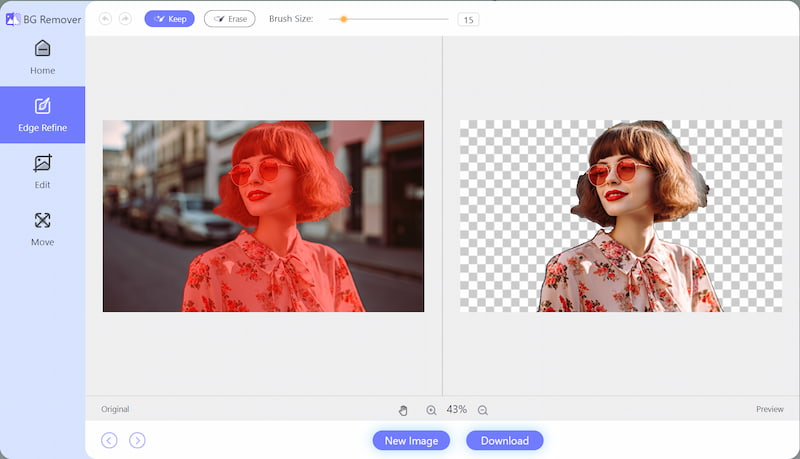
שלב 4נְקִישָׁה הורד, אז תוכל לקבל תמונה חדשה עם רקע שקוף.
עם ארבעת השלבים לעיל, אתה יכול להפוך את תמונת ה-PNG לשקופה במחק רקע של AVAide בקלות. במיוחד אם אינך מוכן להשקיע זמן רב במעקב אחר התמונה, הכלי הזה יכול להיות תמיד הבחירה הראשונה שלך בגלל הטכנולוגיה המתקדמת שלו ומהירות ההמרה המהירה שלו.
שאלות נפוצות על הפיכת רקע תמונה לשקוף
1. איך בודקים אם הרקע של תמונה שקוף?
הדרך הפשוטה והפחות טכנית לבדוק היא לגרור אותו לשולחן העבודה. אם אתה יכול לראות את שולחן העבודה דרכו, יש לו שקיפות. אם זה בריבוע לבן, זה לא.
2. באיזה פורמט אני משתמש כדי לשמור תמונה שקופה?
הפורמטים GIF ו-PNG תומכים שניהם בשקיפות. אם אתה צריך רמה כלשהי של שקיפות בתמונה שלך, עליך להשתמש ב-GIF או ב-PNG.
3. כיצד אוכל לחלץ את החתימה שלי מתמונה באינטרנט?
אתה יכול להשתמש בעורך תמונות מקוון כדי לחלץ את החתימה מתמונה. זה גם אומר ליצור רקע שקוף של התמונה שלך. AVAide Background Eraser מומלץ כאן, על ידי כניסה לאתר, משתמשים יכולים ליצור תמונות חדשות עם רקע שקוף ללא כל עלות.
מאמר זה מציג שלושה שלבים כיצד לעשות זאת ליצור רקעים שקופים ב-Paint,: טעינת תמונה ל-Paint, התחקות סביב התמונה והזנת תמונה עם רקע שקוף. חוץ מזה, אם אתה מחפש עורך תמונות ללא כל פעולה ידנית, AVAide Background Eraser יכול להיות הבחירה הראשונה שלך עם הטכנולוגיה המתקדמת והחזקה שלו. מקווה שהמדריך הזה יעזור לך מאוד!

משתמש בבינה מלאכותית ובטכנולוגיה אוטומטית להסרת רקע כדי ללכוד רקעים מורכבים מ-JPG, JPEG, PNG ו-GIF.
נסה עכשיו



